对于项目来说最重要的一环莫过于数据库了,一个良好的数据库能够让项目更加清晰、条理分明,本篇文章我们就来看看如何正确的安装SqlServer数据库。
1、首先,我们进入安装中心:点击选择全新安装模式继续安装

2、然后输入你的产品秘钥

3、点击同意协议然后一直下一步




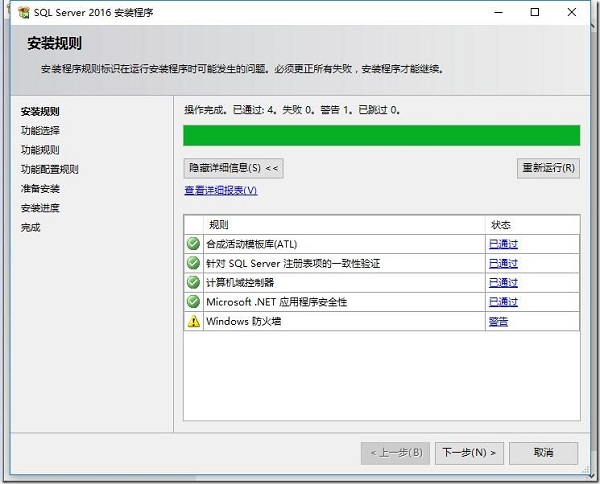
4、到了安装功能选择,这里默认全选下一步就行
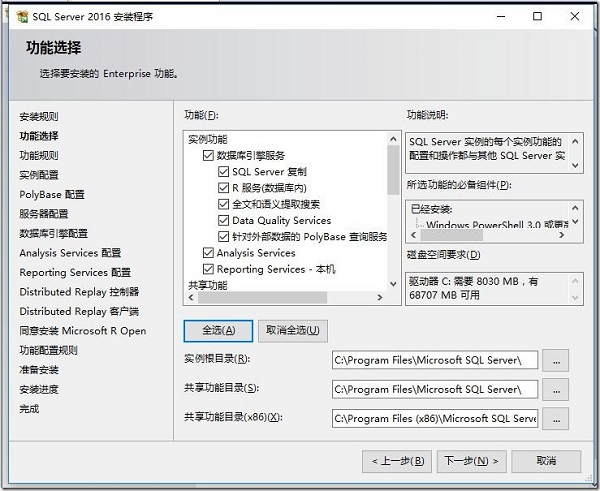
5、实例配置,默认就行

6、PolyBase配置选择--默认即可

7、服务器配置--默认即可

8、引擎配置--这里我们使用混合模式,记住你输入的密码,后面就靠它登录SqlServer的

9、Analysis Service配置-默认
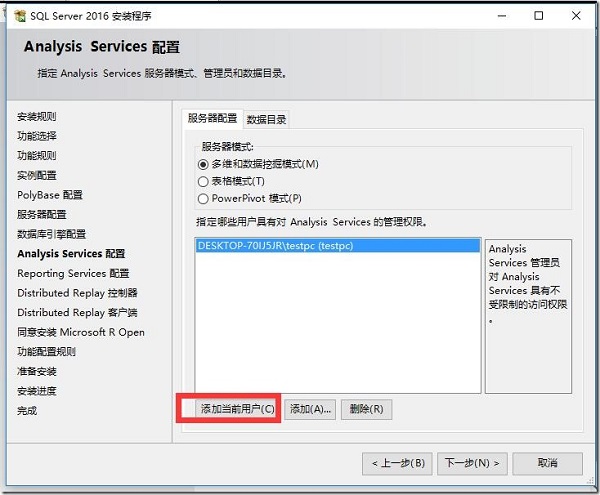
10、Reporting Services配置-默认,到这里接下来一切如无特殊需要都默认即可
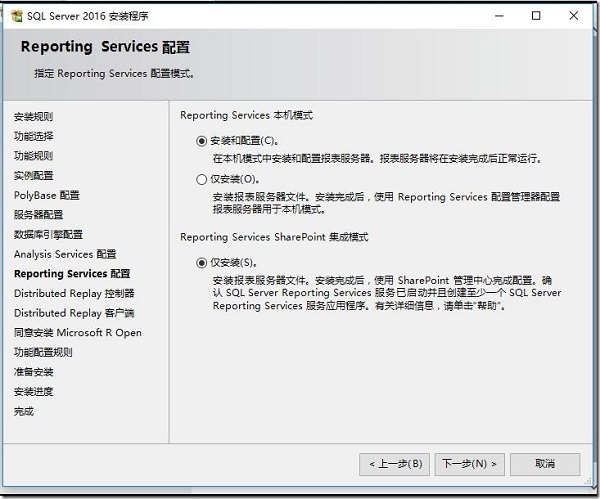



11、然后到安装确认页面,会显示一下你的所有安装配置信息

12、点击安装,就是一段漫长的等待了

13、最后到这里SqlServer就全部安装完毕可以使用了

以上就是本篇文章的所有内容,还想了解更多java入门知识的小伙伴请记得持续关注本网站。
推荐阅读:
